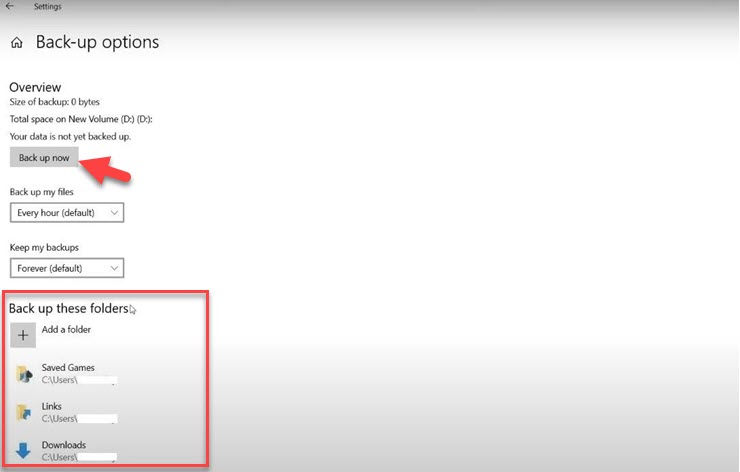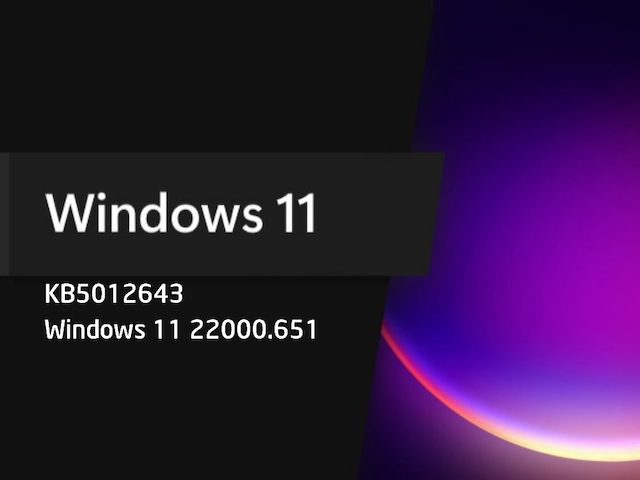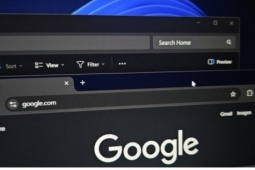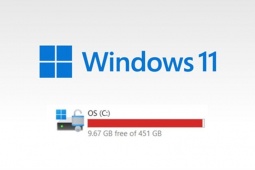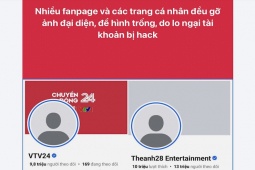4 việc cần làm trước khi bán máy tính Windows đã qua sử dụng
Trước khi bán máy tính Windows của bạn, hãy thực hiện các bước sau để đảm bảo các vấn đề bảo mật dữ liệu, cũng như tạo thiện cảm với người mua.
Bán một chiếc máy tính đã qua sử dụng không phải là một việc dễ dàng. Bạn cần đảm bảo rằng không có thông tin cá nhân nào của bạn bị rò rỉ và dữ liệu giữ lại được vẹn toàn. Đồng thời cũng phải có được một thỏa thuận mua bán tốt nhất có thể. Bài viết sẽ mang đến một số hướng dẫn hữu ích để giúp bạn yên tâm bán máy tính cũ của mình.
Sao lưu máy tính
Vì bạn sẽ phải xóa toàn bộ những dữ liệu cá nhân khỏi máy tính trước khi bán nó đi, nên việc cần làm đầu tiên là sao lưu lại dữ liệu cá nhân. Lưu ý, bạn không nên lưu dữ liệu vào phân vùng hệ thống đang cài đặt Windows, vì khi khôi phục hệ thống về ban đầu sẽ khiến dữ liệu bị mất.
Nếu đã sao lưu dữ liệu trên cùng một ổ đĩa mà Windows đang được cài đặt, bạn nên chuyển bản sao lưu sang đám mây hoặc ổ đĩa gắn ngoài. Bạn nên chọn phương pháp sao lưu vào thiết bị ngoài vì sự nhanh chóng và đảm bảo an toàn.
Các bước sao lưu tệp vào thiết bị gắn ngoài:
- Nhấn tổ hợp phím Windows + I để mở ứng dụng Settings.
- Chọn mục Update & Security, tại thanh menu bên trái chọn Backup.
- Dưới dòng Back up using File History, chọn Add a drive và trỏ đến ổ đĩa gắn ngoài muốn chứa những bản sao lưu.
- Sau đó bạn sẽ thấy một tùy chọn mới xuất hiện có tên Automatically backup my files và được bật theo mặc định.
- Bấm vào dòng More options, đảm bảo rằng danh sách bên dưới mục Back up these folders có đầy đủ các thư mục bạn muốn sao lưu lại, nếu thiếu hãy bấm Add a folder để thêm vào. Sau khi hoàn tất, bấm Back up now để bắt đầu.
Đảm bảo những thư mục cần sao lưu được chọn trước khi sao lưu.
Tùy thuộc vào lượng dữ liệu bạn có trên ổ cứng, quá trình này sẽ nhanh hoặc chậm. Sau khi tùy chọn Back up now xuất hiện trở lại, điều này cho biết dữ liệu của bạn đã được sao lưu hoàn tất, lúc này có thể thực hiện việc khôi phục cài đặt gốc cho máy tính Windows.
Khôi phục cài đặt gốc cho máy tính Windows
Khôi phục cài đặt gốc sẽ đưa máy tính về trạng thái ban đầu bằng cách xóa tất cả dữ liệu khỏi ổ cứng. Tất nhiên bạn không muốn chủ sở hữu mới có thể truy cập vào những dữ liệu có trong ổ đĩa, nên việc đặt lại thiết bị là rất cần thiết để đảm bảo an toàn cho dữ liệu.
- Nhấn tổ hợp phím Windows + I để mở ứng dụng Settings.
- Chọn mục Update & Security, tại thanh bên trái chọn Recovery.
- Dưới tùy chọn Reset this PC bạn bấm Get started.
- Chọn dòng Remove Everything để xóa toàn bộ dữ liệu, gồm cả các tệp cá nhân của bạn. Trong cửa sổ tiếp theo chọn dòng Remove files and clean the drive.
Chọn Remove Everything để xóa bỏ toàn bộ dữ liệu trên máy tính.
- Quá trình đặt lại sẽ bắt đầu, hãy bấm nút Reset để bắt đầu quá trình. Tùy thuộc vào loại ổ đĩa của bạn và các thông số kỹ thuật khác của máy tính, việc đặt lại có thể mất đến vài giờ để hoàn thành.
- Sau khi hoàn tất quá trình thiết lập lại, máy tính của bạn sẽ giống như một chiếc máy mới.
Kiểm tra xem có thành phần nào cần thay thế không?
Một máy tính có hiệu năng tốt, chạy mượt mà sẽ rất dễ bán và còn được giá khá cao. Do đó, bắt buộc phải đảm bảo rằng không có bất kỳ thành phần nào trong máy tính đang gặp vấn đề và cần phải thay thế. Nếu một thành phần bị lỗi, đừng lo lắng về chi phí, hãy tiến hành thay thế chúng.
Nếu không thực hiện bước này, người mua có thể phát hiện ổ cứng, RAM hoặc thành phần khác sắp hư hỏng. Điều này sẽ khiến bạn không thể bán thiết bị, mà còn ảnh hưởng đến uy tín của bạn.
Khi đã sao lưu tệp, đặt lại máy tính và đảm bảo không có thành phần nào cần phải thay thế, thiết bị của bạn đã sẵn sàng để bán. Nhưng nếu muốn có được giá bán tốt hơn, hãy mang đến cho thiết bị một vẻ bề ngoài chỉn chu hơn bằng việc vệ sinh nó.
Vệ sinh máy tính sạch sẽ
Cho dù phần cứng máy tính có mạnh mẽ đến đâu, nhưng vẻ ngoài cũ kĩ với đầy bụi bẩn sẽ gây mất điểm với người mua ngay từ cái nhìn đầu tiên. Nếu laptop của bạn bị bám bụi, các cổng kết nối không sạch sẽ, màn hình bị đốm, micro bị che lấp bụi và vỏ bị xước khắp nơi, đã đến lúc để mang lại diện mạo mới cho thiết bị.
Vệ sinh máy tính sạch sẽ trước khi bán.
Bạn có thể tìm thấy hàng trăm video hướng dẫn tự vệ sinh máy tính xách tay trên YouTube và thực hiện theo. Nếu không chắc chắn về việc tự thực hiện, hãy mang thiết bị đến các dịch vụ chuyên nghiệp để mang đến cho máy tính một diện mạo như mới.
Một chiếc máy tính với vẻ bề ngoài sạch sẽ giúp bạn bán được nó dễ dàng, người mua cũng sẽ an tâm hơn vì thiết bị được sử dụng một cách kĩ lưỡng. Và khi họ trải nghiệm được độ mượt mà từ phần cứng bên trong và một hệ điều hành mới hoàn toàn, còn điều gì khiến họ đắn đo khi mua lại thiết bị từ bạn?
Google từng giới thiệu Imagen, một AI có thể chuyển văn bản thành hình ảnh, và kết quả mà nó mang lại thực sự khiến người xem không ngờ tới.
Nguồn: [Link nguồn]